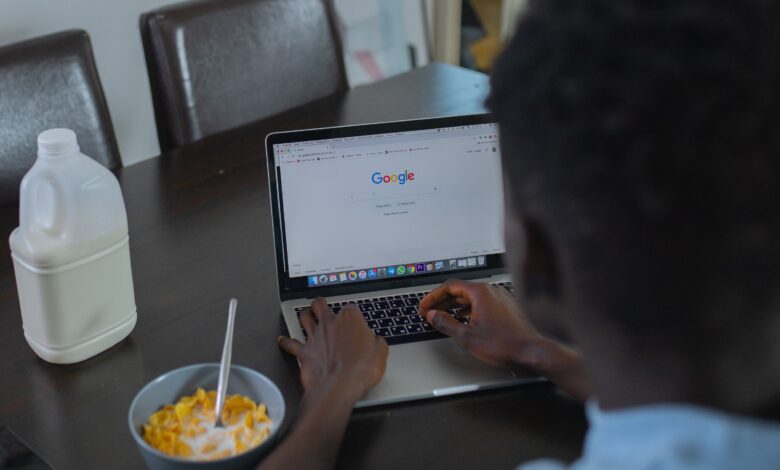
أين يوجد الأرشيف في جيميل وكيف يتم استخدامه؟ 2023
عدد كبير من مستخدمي الاميلات يتسائل عن موقع ارشيف جيميل وكيف يتم استخدامه؟ , وتعني أرشفة رسائل البريد الإلكتروني في Gmail نقل الرسائل من البريد الوارد الأساسي إلى مجلد “كل البريد” أو “الأرشيف”, وتساعد الأرشفة في تفكيك البريد الوارد ولكنها ليست الطريقة الوحيدة لتنظيف البريد الوارد في Gmail.
الفرق بين الأرشفة والحذف
يحتفظ بسجل للاتصالات دون حذف أي شيء. تظل المراسلات المؤرشفة متاحة عند الحاجة.
احذف بريدًا إلكترونيًا في Gmail
يزيل البريد الإلكتروني نهائيًا من الحساب. لا يمكن استرجاعها بمجرد حذفها.
يمكنك العثور على كيفية حذف رسائل البريد الإلكتروني في Gmail على مدونتنا.
موقع ارشيف جيميل
مجلد أرشيف Gmail في تطبيق Gmail
افتح تطبيق Gmail على جهازك.
اضغط على أيقونة القائمة (عادةً ما يتم تمثيلها بثلاثة خطوط أفقية) الموجودة في الزاوية العلوية اليسرى من الشاشة.
قم بالتمرير لأسفل القائمة وابحث عن تصنيف “كل البريد”.
اضغط على “كل البريد” لفتح مجلد الأرشيف.
داخل مجلد “كل البريد” ، ستجد جميع رسائل البريد الإلكتروني التي تم أرشفتها بدلاً من أن تكون في البريد الوارد الأساسي.
مجلد أرشيف Gmail على جهاز الكمبيوتر
افتح مستعرض ويب وانتقل إلى موقع Gmail على الويب
قم بتسجيل الدخول إلى حساب Gmail الخاص بك إذا لم تكن قد قمت بذلك بالفعل.
انظر إلى الشريط الجانبي الأيسر ، حيث ستجد العديد من التصنيفات والمجلدات وانقر على “المزيد”.
قم بالتمرير لأسفل الشريط الجانبي إذا لزم الأمر ، وسترى تسمية “كل البريد”.
انقر فوق “كل البريد” للوصول إلى مجلد الأرشيف.
داخل مجلد “جميع الرسائل” ، ستجد جميع رسائل البريد الإلكتروني التي تمت أرشفتها بدلاً من أن تكون في البريد الوارد الأساسي.

كيفية أرشفة رسائل البريد الإلكتروني في جيميل
أرشفة رسائل البريد الإلكتروني في تطبيق Gmail
افتح تطبيق Gmail على جهازك.
انتقل إلى البريد الوارد أو البريد الإلكتروني المحدد الذي تريد أرشفته.
اضغط مطولاً على البريد الإلكتروني الذي ترغب في أرشفته. بدلاً من ذلك ، يمكنك تحديد عدة رسائل بريد إلكتروني من خلال النقر على مربع الاختيار بجوار كل بريد إلكتروني.
بمجرد تحديد البريد الإلكتروني ، ابحث عن رمز الأرشيف ، والذي يشبه عادةً مربعًا به سهم لأسفل. عادة ما يكون موجودًا في الجزء العلوي أو السفلي من الشاشة.
اضغط على أيقونة الأرشيف لأرشفة البريد (الرسائل) الإلكترونية المحددة.
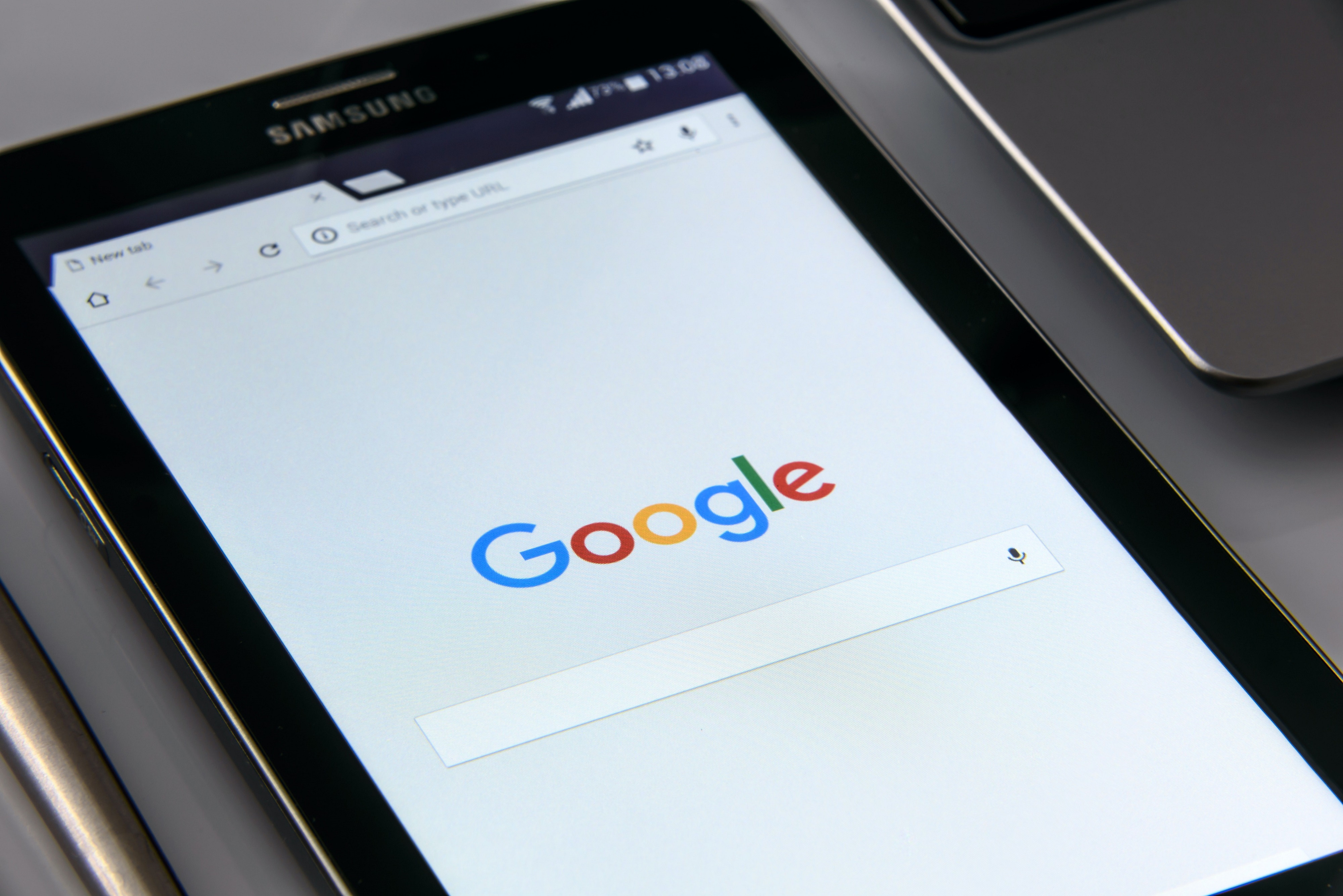
موقع ارشيف جيميل على جهاز الكمبيوتر
افتح مستعرض ويب وانتقل إلى موقع Gmail على الويب.
قم بتسجيل الدخول إلى حساب Gmail الخاص بك إذا لم تكن قد قمت بذلك بالفعل.
انتقل إلى البريد الوارد أو البريد الإلكتروني المحدد الذي تريد أرشفته.
حدد مربع الاختيار بجوار البريد الإلكتروني (الرسائل) الذي ترغب في أرشفته. يمكنك تحديد رسائل بريد إلكتروني متعددة عن طريق تحديد مربعات اختيار متعددة.
بمجرد تحديد البريد الإلكتروني ، ابحث عن رمز الأرشيف في شريط الأدوات. عادة ما تكون على شكل صندوق به سهم لأسفل.
انقر فوق رمز الأرشيف لأرشفة البريد (الرسائل) الإلكترونية المحددة.
ما هي مدة بقاء البريد الإلكتروني المؤرشف في جيميل
تظل رسائل البريد الإلكتروني المؤرشفة في Gmail في حساب المستخدم إلى أجل غير مسمى.
على عكس مجلد سلة المهملات أو سلة المهملات ، حيث يتم حذف رسائل البريد الإلكتروني المحذوفة نهائيًا بعد فترة معينة ، لا تحتوي رسائل البريد الإلكتروني المؤرشفة على تاريخ انتهاء صلاحية تلقائي.
كيفية استرداد أرشيف جيميل؟
قم بتسجيل الدخول إلى حساب Gmail الخاص بك إذا لم تكن قد قمت بذلك بالفعل.
انقر فوق تسمية “كل البريد”. ستجد داخل المجلد رسائل البريد الإلكتروني التي تم أرشفتها.
إذا كنت تتذكر تفاصيل محددة حول البريد الإلكتروني المؤرشف ، فيمكنك استخدام شريط البحث في الأعلى للبحث عن كلمات رئيسية محددة أو مرسل أو معايير أخرى لتضييق نطاق النتائج.
بمجرد العثور على البريد الإلكتروني المؤرشف الذي تريد استرداده ، حدد خانة الاختيار المجاورة له.
مع تحديد البريد الإلكتروني ، لديك بعض الخيارات:
انقر فوق الزر “نقل إلى البريد الوارد” في شريط الأدوات لنقل البريد الإلكتروني مرة أخرى إلى صندوق الوارد الأساسي الخاص بك.
انقر فوق أيقونة المجلد في شريط الأدوات لنقل البريد الإلكتروني إلى ملصق أو مجلد مختلف.
بدلاً من ذلك ، يمكنك فتح البريد الإلكتروني ، وفي الجزء العلوي من نافذة البريد الإلكتروني ، انقر فوق الزر “نقل إلى البريد الوارد”.
في الختام ، يعد فهم ميزة الأرشفة في Gmail أمرًا بالغ الأهمية لإدارة البريد الإلكتروني بكفاءة. من خلال معرفة مكان العثور عليه وكيفية استخدامه ، يمكنك إلغاء فوضى صندوق الوارد الخاص بك والحفاظ على إمكانية الوصول إلى رسائل البريد الإلكتروني المهمة.
ولكن إذا كنت تريد الحفاظ على بريدك الوارد نظيفًا ، فنحن نشجعك حقًا على تعلم كيفية التخلص من رسائل البريد الإلكتروني العشوائية.
علاوة على ذلك ، نوصيك بتجربة Cleanfox تطبيقنا المجاني الذي يساعدك على التخلص من جميع رسائل البريد الإلكتروني غير المفيدة.




